🔥 "엑셀 좀 한다"는 소리를 듣고 싶다면? 이 3가지 함수만 마스터하세요!
엑셀, 매일 열긴 하지만 "잘 쓴다"고 자신 있게 말하기 어려운 분들 많으시죠?
사실, 실무에서 인정받으려면 모든 함수를 다 알 필요는 없습니다!
진짜 중요한 3가지 함수만 확실히 익히면, 여러분도 엑셀 고수로 인정받을 수 있습니다. 🚀
✅ "팀장님이 바로 원하는 데이터를 뽑아내는 능력!"
✅ "엑셀을 좀 한다고?"라는 인정받는 순간!
✅ "시간을 아끼고, 업무 효율을 극대화하는 꿀팁!"
지금부터 실무에서 가장 많이 쓰이고, 진짜 인정받는 엑셀 함수 3가지를 소개해 드릴게요!
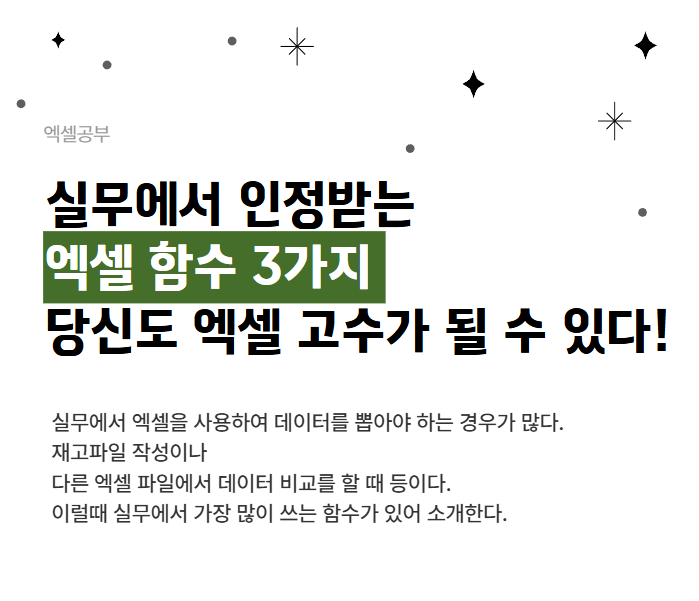
[목차]
1️⃣ VLOOKUP & XLOOKUP – 데이터 검색의 끝판왕
🔍 VLOOKUP: 원하는 데이터를 빠르게 찾는 필수 함수
VLOOKUP 함수는 세로(Vertical) 방향으로 데이터를 검색해 값을 가져오는 함수입니다.
이 함수 하나만 익혀도, 거의 모든 실무 데이터 검색 작업이 해결됩니다.
📌 기본 공식:
=VLOOKUP(검색값, 범위, 열번호, [정확도])
📌 예제: 제품 코드로 제품명을 찾기
| 제 품 명 | 제 품 코 드 |
| A101 | 노트북 |
| A102 | 키보드 |
| A103 | 마우스 |
=VLOOKUP("A102", A2:B4, 2, FALSE)
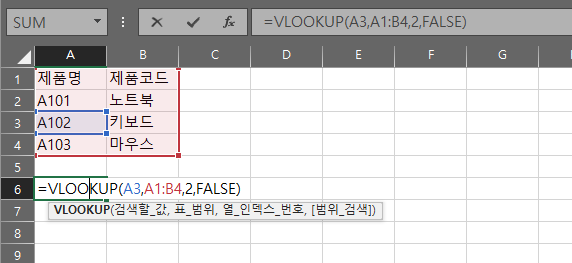
👉 결과: 키보드
🔥 XLOOKUP: 더 강력한 업그레이드 버전(2019 이후)
VLOOKUP은 왼쪽 데이터를 검색할 수 없고, 범위가 고정된다는 단점이 있는데, 이를 해결한 것이 XLOOKUP 함수입니다.
📌 기본 공식:
=XLOOKUP(검색값, 검색범위, 반환범위, [없을 경우 반환값])
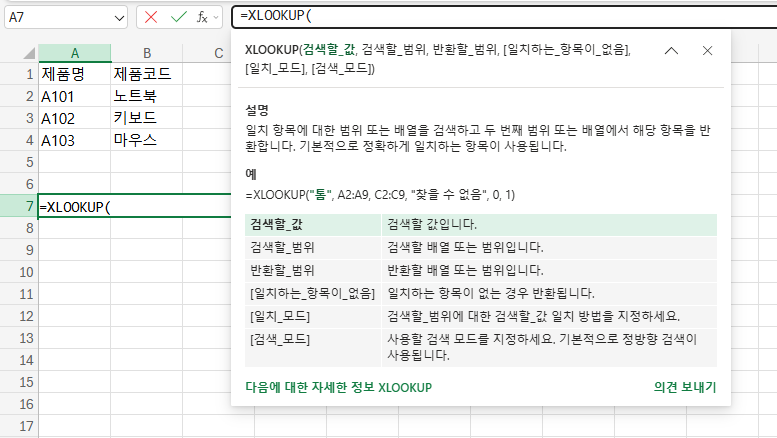
✅ 왼쪽 방향 검색 가능!
✅ 데이터 범위 자동 확장!
✅ #N/A 오류 방지 기능 내장!
실무에서는 XLOOKUP을 활용하면 데이터 검색 속도가 더욱 빨라지고, 범위 제한 없이 활용할 수 있습니다!
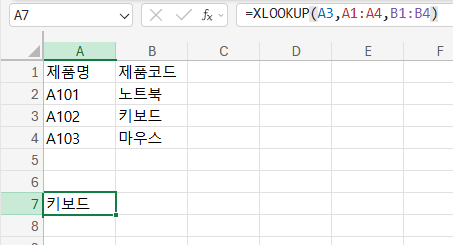
2️⃣ IF & SUMIF – 조건을 걸고 자동 합산하기
🔍 IF: 상황에 따라 다른 결과값을 출력
IF 함수는 특정 조건을 만족하면 A, 만족하지 않으면 B를 출력하는 함수입니다.
📌 기본 공식:
=IF(조건, 참일 때 값, 거짓일 때 값)
📌 예제: 성적 평가 자동화
| 학생 | 점수 | 평가 |
| 철수 | 85 | ? |
| 영희 | 60 | ? |
| 민수 | 95 | ? |
=IF(B2>=80, "합격", "불합격")
👉 철수: 합격, 영희: 불합격, 민수: 합격
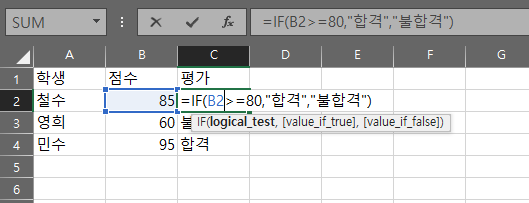
🔥 SUMIF: 특정 조건을 만족하는 값만 합산
SUMIF 함수는 특정 조건을 충족하는 값들만 골라서 합산합니다.
📌 기본 공식:
=SUMIF(조건범위, 조건, 합계범위)
📌 예제: 전자제품 카테고리 매출 합산
| 제품명 | 카테고리 | 매출 |
| 노트북 | 전자제품 | 100만 |
| 책상 | 가구 | 50만 |
| 키보드 | 전자제품 | 30만 |
=SUMIF(B2:B4, "전자제품", C2:C4)
👉 결과: 130만 원
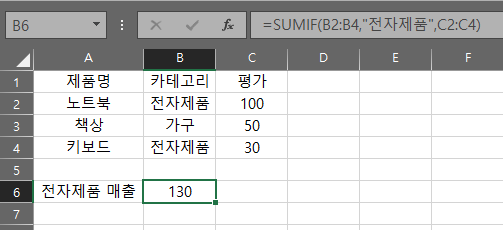
✅ 조건에 맞는 값만 자동 합산 가능!
✅ 빠르고 간편하게 매출/비용 분석 가능!
3️⃣ INDEX & MATCH – VLOOKUP을 넘어선 최강 조합
🔍 INDEX: 원하는 위치의 값을 가져오기
INDEX 함수는 특정 위치(Row, Column)에 있는 값을 반환합니다.
📌 기본 공식:
=INDEX(범위, 행번호, [열번호])
🔥 MATCH: 특정 값의 위치 찾기
MATCH 함수는 특정 값이 위치한 행/열 번호를 반환합니다.
📌 기본 공식:
=MATCH(찾을값, 찾을범위, [정렬옵션])
✅ INDEX + MATCH 조합
=INDEX(범위, MATCH(찾을값, 검색범위, 0))
👉 VLOOKUP보다 빠르고, 더 유연한 검색 가능!
✅ 왼쪽 검색 가능!
✅ 범위 변경 시에도 유연하게 적용!
✅ 실무에서 데이터 검색 속도 UP!
🎯 결론: 이 3가지 함수만 마스터하면 실무에서 인정받는다!
✅ VLOOKUP & XLOOKUP → 빠른 데이터 검색!
✅ IF & SUMIF → 조건에 따라 자동 계산!
✅ INDEX & MATCH → 가장 유연한 데이터 검색!
📌 이제 직접 실습해보세요!
엑셀을 마스터하는 순간, 업무 속도는 2배! 인정받는 능력은 3배! 🚀
💬 여러분은 어떤 함수가 가장 유용하다고 생각하시나요? 댓글로 공유해주세요! 😊
'엑셀공부' 카테고리의 다른 글
| 엑셀 FILTER함수를 사용하여 데이터 분류 하는 방법 (0) | 2025.03.12 |
|---|---|
| 아직도 VLOOKUP쓰니? 원하는 데이터 찾고 싶을때 XLOOKUP 함수 사용 방법 (0) | 2025.03.11 |
| 엑셀 병합된 셀에 순번 연속으로 자동으로 넣는 방법 몇 가지 방법 (0) | 2025.03.05 |
| 엑셀 조건부 서식을 이용하여 초보자도 쉽게 따라 할 수 있는 실시간 검색 기능 만드는 방법 (1) | 2025.03.04 |
| 엑셀 PRODUCT 함수를 이용하여 곱하기 쉽게 하는 방법 – 다양한 방법으로 곱셈 계산하기 (0) | 2025.03.01 |




댓글